FortiAP
Serwer RADIUS
Najpierw przejdź do Wireless->Configuration->My RADIUS Server->Add RADIUS server. Dodaj dwa serwery w następujący sposób:
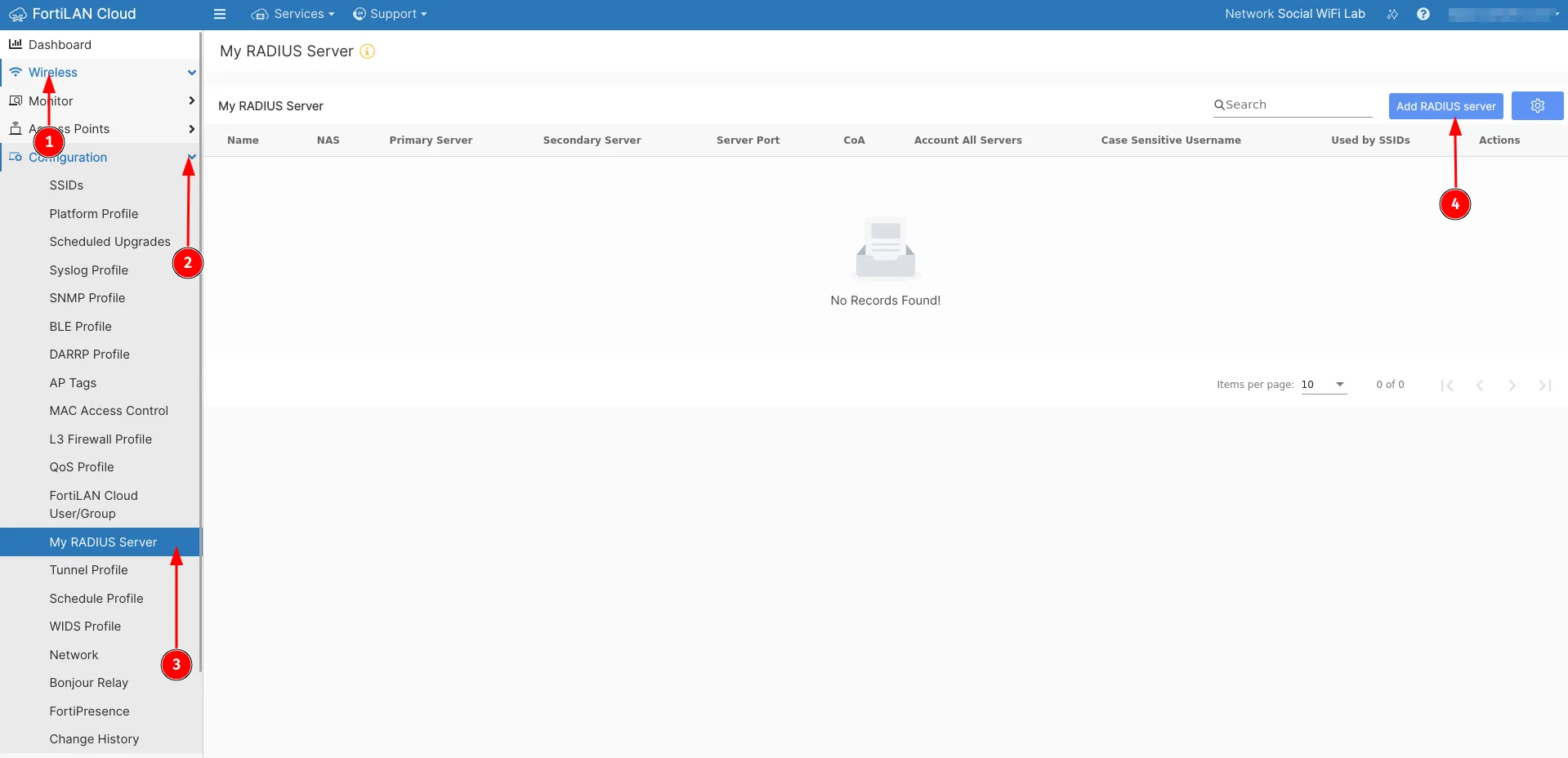
| Nazwa | socialwifi |
|---|---|
| IP NAS | Pozostaw puste |
| Nazwa/IP głównego serwera | 35.205.62.147 |
| Sekret głównego serwera | Sekret radiusa jest dostępny w zakładce Punkty dostępu w panelu Social WiFi |
| Nazwa/IP serwera pomocniczego | Pozostaw puste |
| Secondary server secret | Pozostaw puste |
| Port serwera | 31812 |
| Protokół autoryzacji | PAP |
| CoA enable | Pozostaw niezaznaczone |
| Account all servers | Leave unchecked |
| Case sensitive username | Leave unchecked |
naciśnij Zapisz.
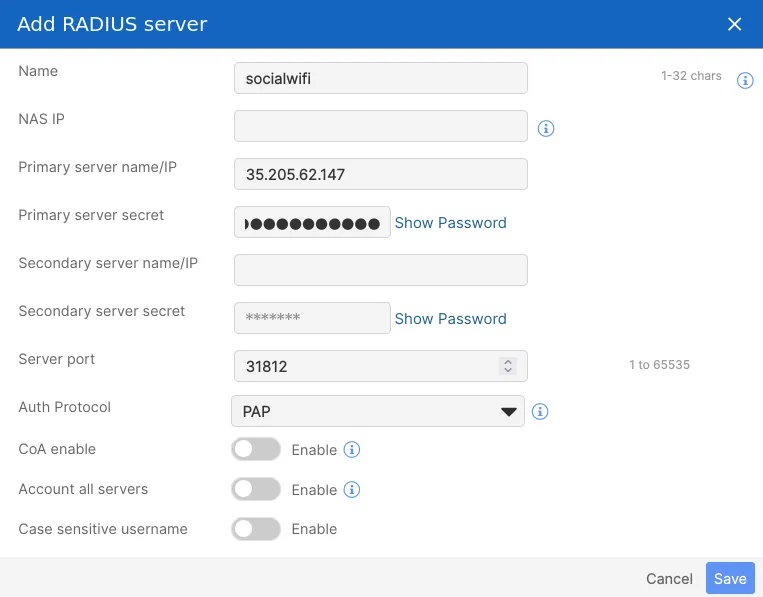
Dodaj serwer rozliczeniowy, zmieniając tylko sekcję Nazwa i Port serwera.
| Nazwa | swaccount |
|---|---|
| Port serwera | 31813 |
naciśnij Zapisz.
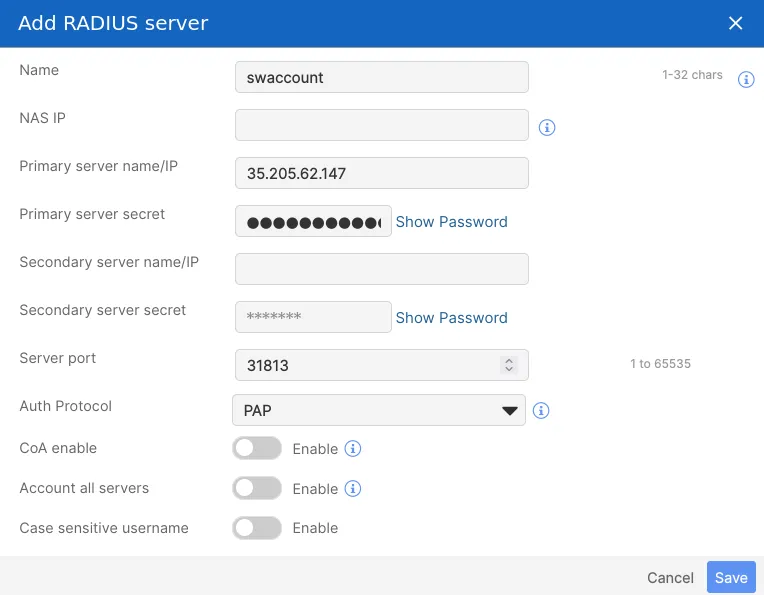
Dodaj SSID
Po utworzeniu dwóch serwerów RADIUS, przejdź do Wireless->Confiugration->SSIDs i dodaj nowy SSID klikając “+Add SSID”.
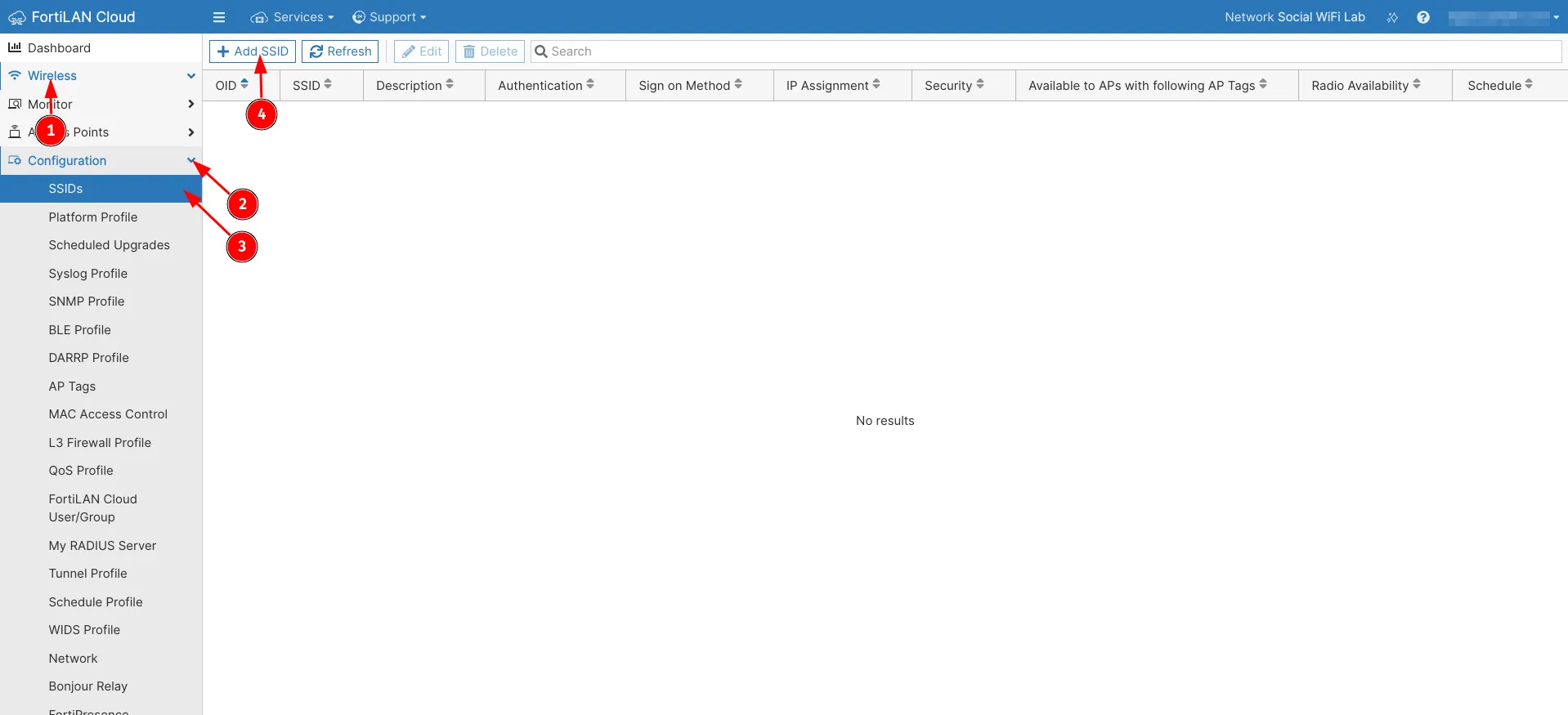
Skonfiguruj w następujący sposób:
| SSID | Social WiFi |
|---|---|
| Opis | Pozostaw puste |
| Włączone | Zaznaczone |
| Broadcast SSID | Zaznaczone |
| Kontrola dostępu MAC | Pozostaw niezaznaczone |
| Mesh Link | Pozostaw niezaznaczone |
| Uwierzytelnianie | Otwarte |
| OWE Transition | Pozostaw niezaznaczone |
| Captive Portal | My Captive Portal |
| URL Captive Portal | https://login.socialwifi.com/ |
| Przekierowanie URL | Określony URL - https://login.socialwifi.com/redirect/ |
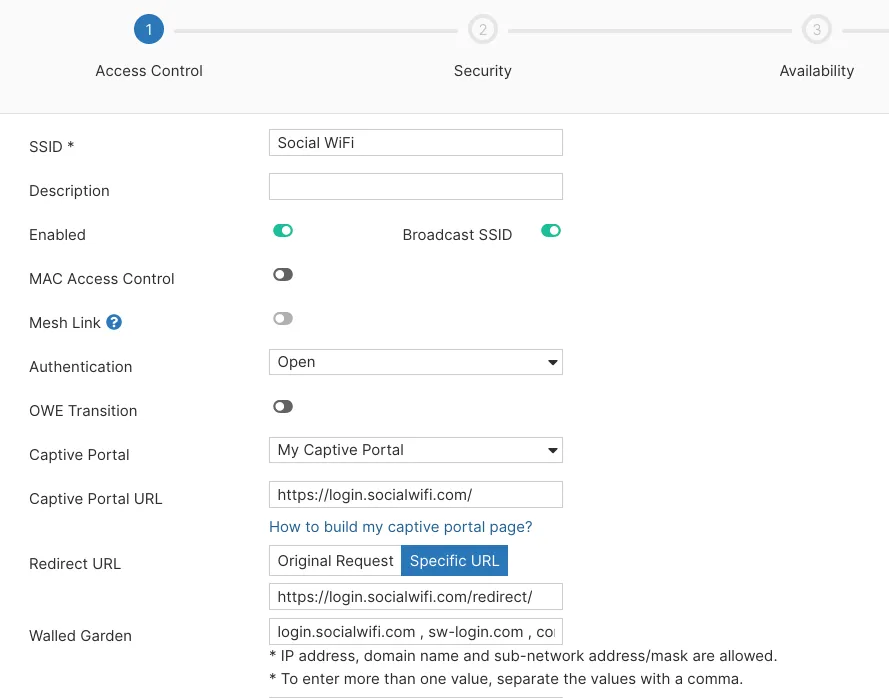
Walled Garden:
Aby dodać domeny Walled Garden, skopiuj i wklej poniższe dane do sekcji Walled Garden.
login.socialwifi.com , sw-login.com , connect.facebook.net , www.facebook.com , www.googletagmanager.com , www.googleadservices.com , googleads.g.doubleclick.net , www.facebook.com , facebook.com , static.xx.fbcdn.net , external-frt3-2.xx.fbcdn.net , twitter.com , api.twitter.com , x.com , api.x.com , pbs.twimg.com , abs-0.twimg.com , abs.twimg.com , www.linkedin.com , static-exp1.licdn.com , media-exp1.licdn.com , static.licdn.com, whatsapp.net , whatsapp.com , mmx-ds.cdn.whatsapp.net , chat.cdn.whatsapp.net , scontent.whatsapp.netPrzewiń w dół, skonfiguruj Ustawienia RADIUS i naciśnij Next na dole strony:
| Metoda logowania | Mój serwer RADIUS, socialwifi |
|---|---|
| Ustawienia konta RADIUS | Mój serwer RADIUS, swaccount |
| Uwierzytelnianie RADIUS przez | FortiLANCloud |
| Secure HTTP | Pozostaw niezaznaczone |
| Interwał sesji | 0 (domyślnie) |
| Przypisanie IP | Bridge |
| Profil QoS | Pozostaw puste (domyślnie) |
| VLAN ID | 0 (domyślnie) |
| Accounting Interim Interval | 600 (domyślnie) |
| LDPC | RXTX (domyślnie) |
| MU-MIMO | Zaznaczone (domyślnie) |
| High Efficiency | Zaznaczone (domyślnie) |
| Target Wake Time | Zaznaczone (domyślnie) |
Naciśnij Next na dole strony.
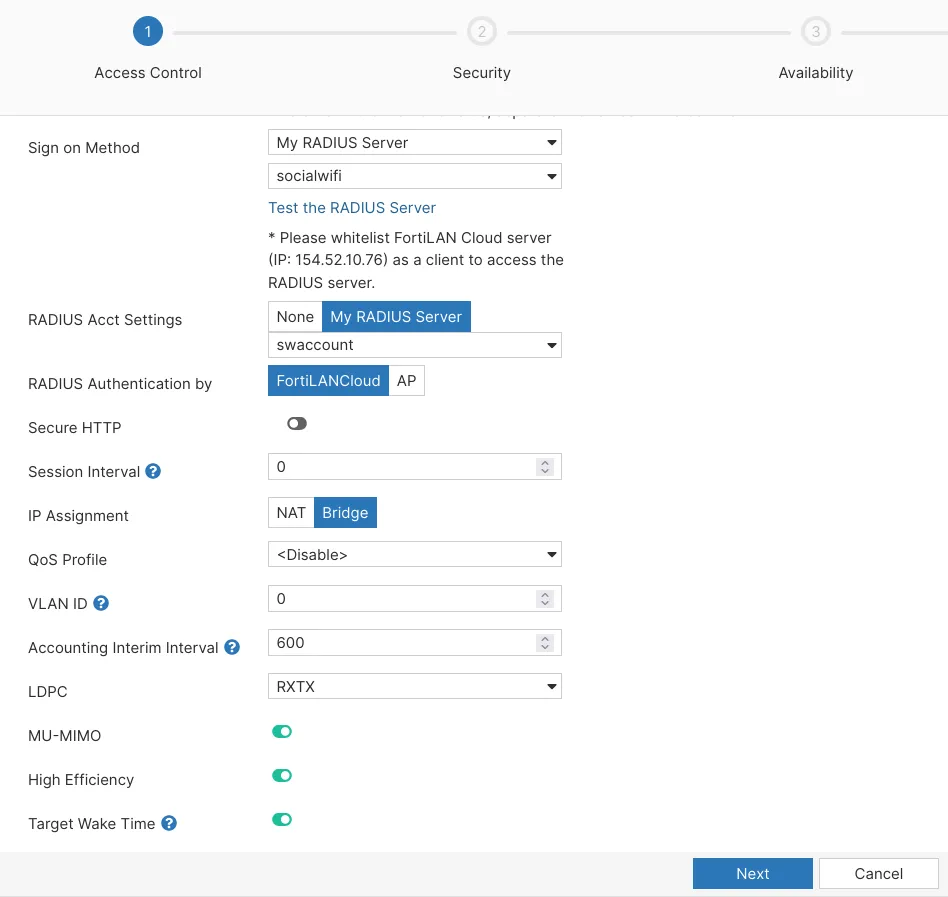
Po kliknięciu przycisku Next u góry strony pojawią się trzy kolejne kroki. Nie są one konieczne, ale jeśli ich potrzebujesz, możesz je skonfigurować według własnego uznania.
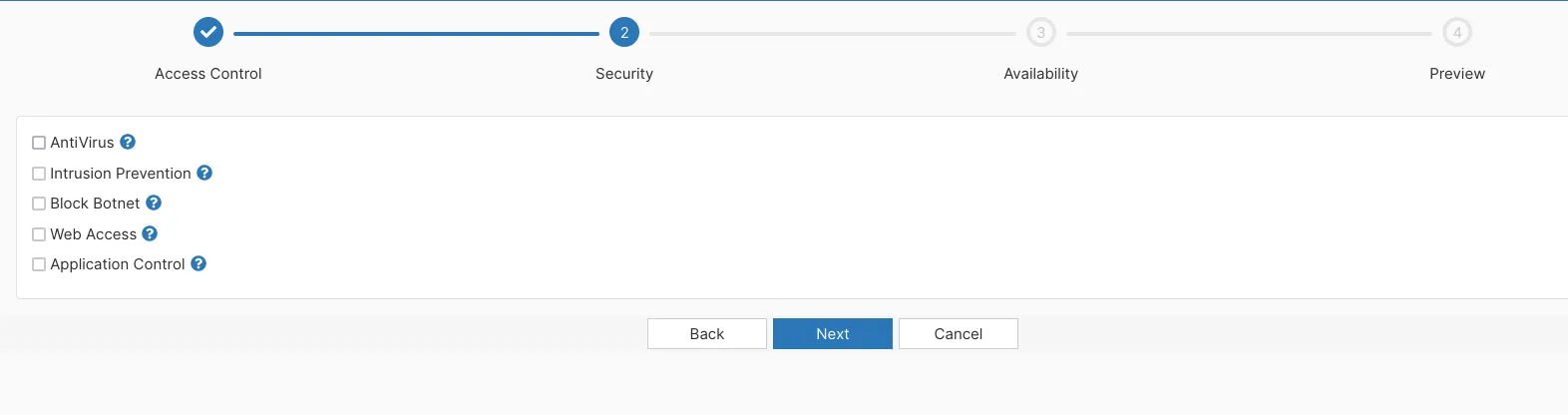
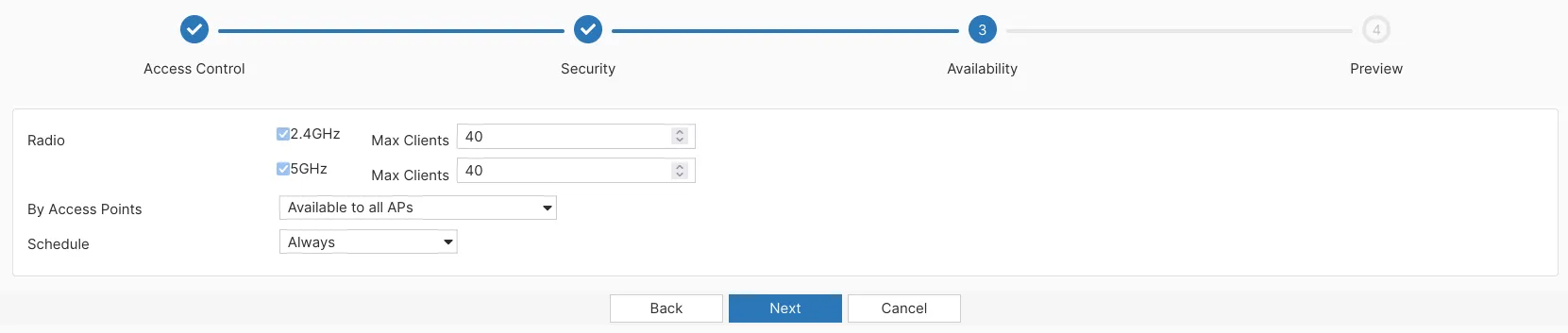
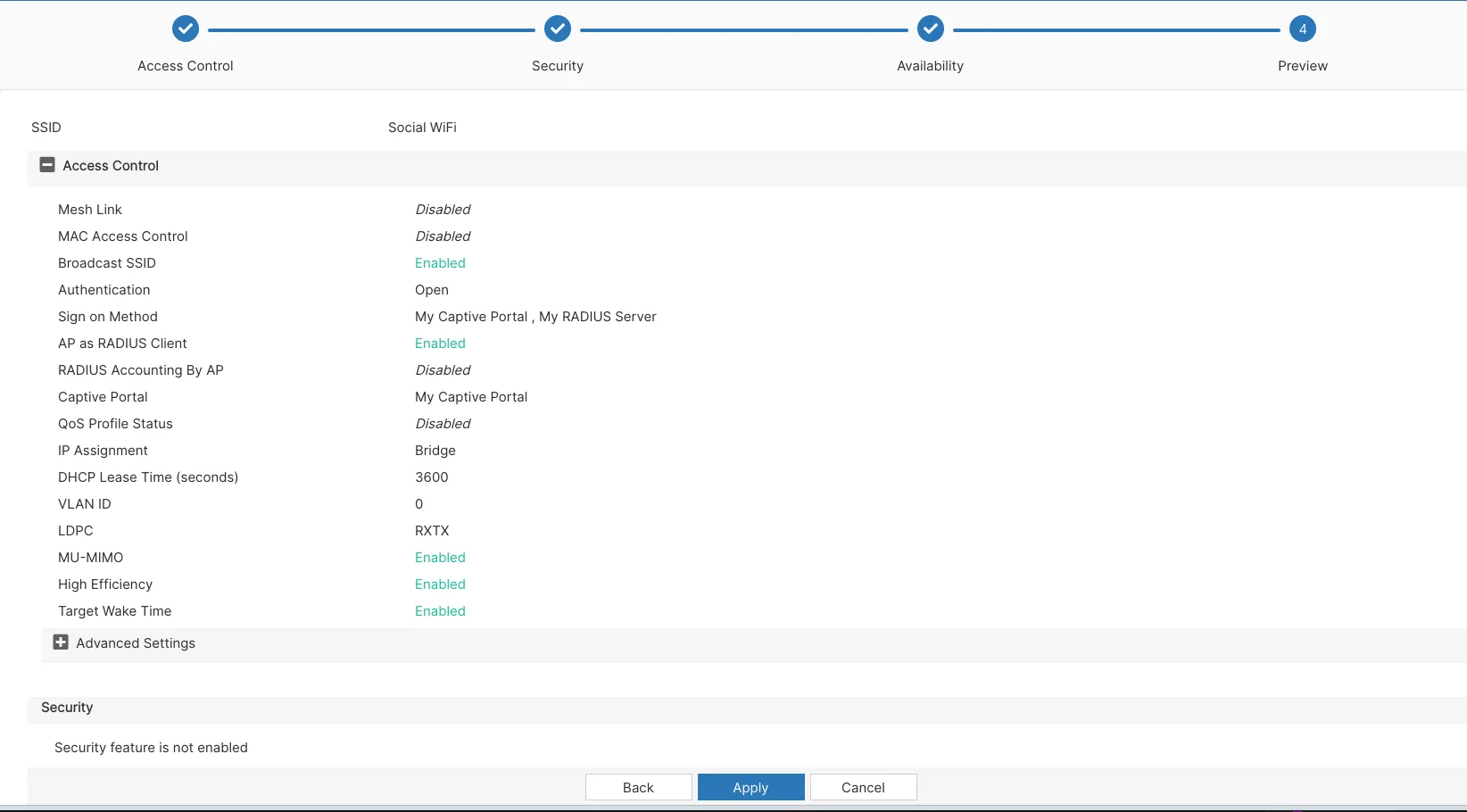
Teraz, po naciśnięciu przycisku Apply, nowa sieć WiFi powinna być gotowa.
Dodawanie punktów dostępowych do panelu Social WiFi
Aby dodać urządzenie do platformy Social WiFi:
- Wejdź na swoje konto w Panelu Social WiFi.
- Wybierz odpowiednie miejsce, do którego chcesz dodać urządzenie.
- W zakładce “Punkty dostępowe” naciśnij “Dodaj” (prawy górny róg), wklej skopiowany adres MAC do formularza (dodanie nazwy jest opcjonalne) i kliknij “Utwórz”.
Przetestuj rozwiązanie
Połącz się z siecią WiFi. Powinieneś zobaczyć stronę logowania. Przejdź przez proces logowania, a po jego zakończeniu powinieneś mieć dostęp do Internetu. Powinieneś zobaczyć pierwsze połączenia i autoryzacje w sekcji statystyk Social WiFi Panel.